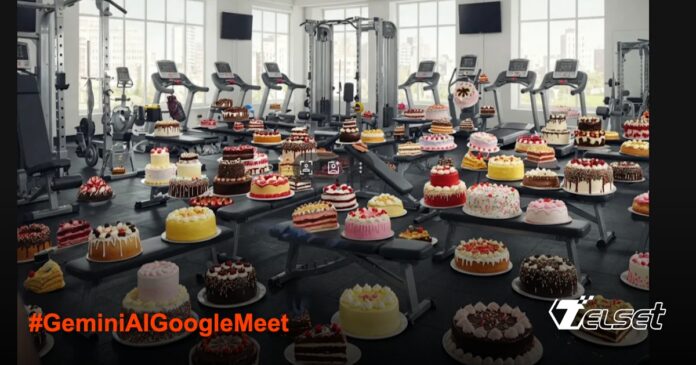Telset.id – Bosan dengan background biasa di Google Meet? Kini, Anda bisa mengubahnya menjadi pemandangan apa pun yang diinginkan—mulai dari ruang kerja ala Studio Ghibli hingga hutan ajaib—berkat kecanggihan Gemini AI. Fitur terbaru Google ini memungkinkan pengguna membuat latar belakang virtual unik hanya dengan mengetikkan prompt sederhana.
Google terus memperluas kemampuan Gemini AI, dan salah satu inovasinya adalah integrasi dengan Google Meet. Fitur ini tidak sekadar menawarkan filter biasa, melainkan latar belakang yang sepenuhnya dihasilkan oleh AI berdasarkan imajinasi Anda. Tertarik mencoba? Simak panduan lengkapnya berikut ini.
Apa Itu AI Background di Google Meet?
Google Meet kini memungkinkan pengguna memanfaatkan Gemini AI untuk membuat latar belakang virtual yang unik. Cukup ketik prompt seperti “interior ruang tamu mewah” atau “hutan cerah penuh keajaiban,” dan dalam sekejap, AI akan menghasilkan beberapa opsi untuk dipilih. Bahkan, Anda bisa bereksperimen dengan ide kreatif seperti “gym penuh kue” atau “ruang coworking bergaya Studio Ghibli.”
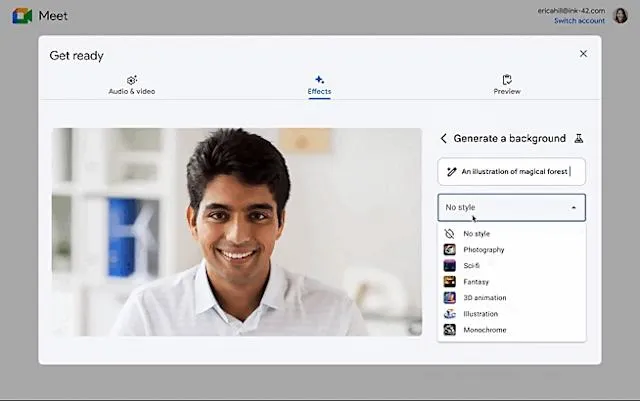
Sayangnya, fitur ini belum tersedia untuk pengguna iPhone. Namun, bagi pengguna desktop dan Android, Gemini AI di Google Meet bisa menjadi cara menyegarkan suasana rapat virtual. Sebelum mencoba, pastikan Anda memiliki langganan Google Workspace atau Google One AI Premium, atau tergabung dalam program pengujian awal Workspace Labs.
Cara Membuat AI Background di Google Meet
Berikut langkah-langkahnya:
- Desktop: Buka meet.google.com, masukkan kode rapat atau ikuti tautan undangan. Sebelum menekan tombol “Join now,” klik “Apply visual effects” di sudut kanan bawah layar, lalu pilih “Generate a background.”
- Masukkan Prompt: Ketik deskripsi latar belakang yang diinginkan, misalnya “kafe cozy dengan bunga,” lalu klik “Create samples.”
- Pilih Gaya: Anda bisa memilih gaya seni tertentu untuk menyesuaikan hasil. Google menyarankan menggunakan instruksi detail untuk hasil terbaik.
- Perbaiki Hasil: Jika hasil pertama kurang memuaskan, klik “Create other samples” atau edit prompt di panel kanan.
- Terapkan: Setelah menemukan latar belakang yang cocok, klik “Close” dan mulai rapat.
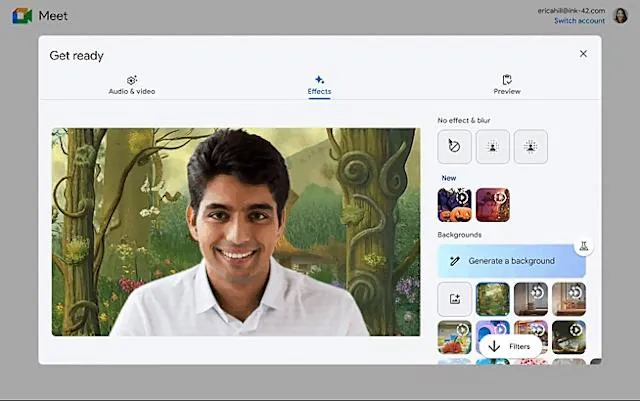
Untuk pengguna Android, buka aplikasi Meet, ketuk “Effects” di bagian bawah layar, lalu pilih tab “Backgrounds.” Pastikan perangkat Anda mendukung, seperti Samsung Galaxy S9 ke atas atau Google Pixel 3 ke atas dengan Android versi 9 atau lebih baru.
Baca Juga:
Tips dan Kekurangan
Meski menarik, fitur ini memiliki beberapa kelemahan. Penggunaan latar belakang AI dapat meningkatkan konsumsi baterai, terutama di perangkat mobile. Jika ingin menghemat daya, Anda bisa menghapus efek dengan menekan tombol “Stack” di panel efek dan memilih “Remove All.”
Gemini AI terus berkembang, dan fitur ini hanyalah salah satu dari banyak pembaruan yang dihadirkan Google. Jika tertarik dengan perkembangan terbaru, simak juga peningkatan kecepatan dan efisiensi Gemini AI yang baru saja diumumkan.
Dengan latar belakang AI, rapat virtual tak lagi membosankan. Jadi, siap mencoba kreasi terliar Anda?